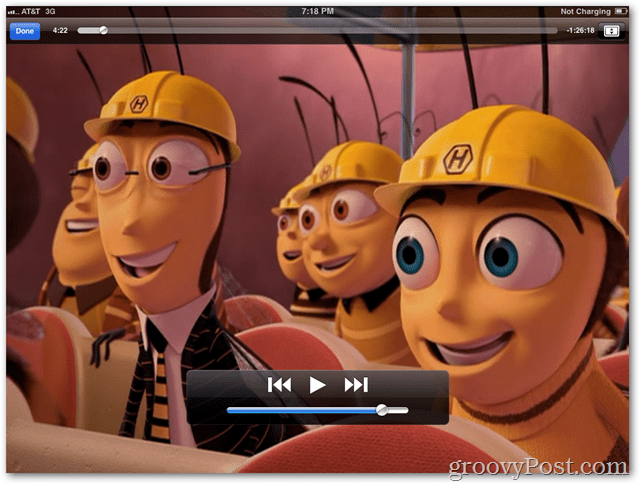كيفية نسخ فيلم DVD إلى iPad أو iPhone
اى باد تفاحة اي فون فرملة اليد مجانية / / March 17, 2020
يعد نسخ مجموعة أفلام DVD إلى iPhone أو iPad أمرًا بسيطًا للغاية إذا كنت تعرف كيفية القيام بذلك. في الآونة الأخيرة ، قمت أنا وزوجتي برحلة طويلة مع الأطفال. أثبت وجود أقراص DVD المفضلة لديهم على جهاز iPad و iPhone أنه منقذ للحياة. إليك كيف فعلت ذلك.
يعد نسخ مجموعة DVD الخاصة بك إلى iDevice (iPad أو iPhone أو iPod) أمرًا بسيطًا للغاية إذا كنت تعرف كيفية القيام بذلك. في الآونة الأخيرة ، قمت أنا وزوجتي برحلة طويلة مع الأطفال. أثبت وجود أقراص DVD المفضلة لديهم على جهاز iPad و iPhone أنه منقذ للحياة. إليك كيفية نسخ أقراص DVD.
قم بفك تشفير DVD ونسخه إلى محرك الأقراص الثابتة
أولاً ، نحتاج إلى فك تشفير DVD ونسخ محتوياته إلى محرك الأقراص الثابتة. للقيام بهذا الاستخدام ، دعا تطبيق مجاني DVDFab. إن نسخ قرص DVD مع DVDFab أمر بسيط ، وقد كتب Brian Burgess هنا في groovyPost خطوة بخطوة في برنامجه التعليمي على كيفية تحويل DVD إلى ملف ISO. اتبع خطواته إلى حيث يطلب منك اختبار ملفات VOB باستخدام VNC ثم تابع أدناه مع الخطوة 2.
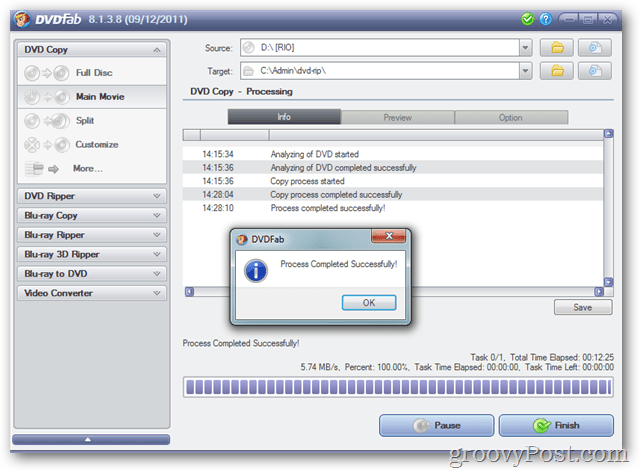
تثبيت HandBrake وتحويل ملفات الفيديو / الصوت
الآن بعد أن قام DVDFab بنسخ DVD إلى محرك الأقراص الثابتة لدينا ، حان الوقت لتحويل الملفات إلى تنسيق يمكن لجهاز iPad / iPhone قراءته. سنفعل ذلك مع تطبيق مجاني آخر ، فرملة اليد.
افتح متصفح وقم بزيارة تحميل فرملة اليد. قم بتنزيل الإصدار لنظام التشغيل الخاص بك.
في المثال الخاص بي ، سأستخدم إصدار Windows.
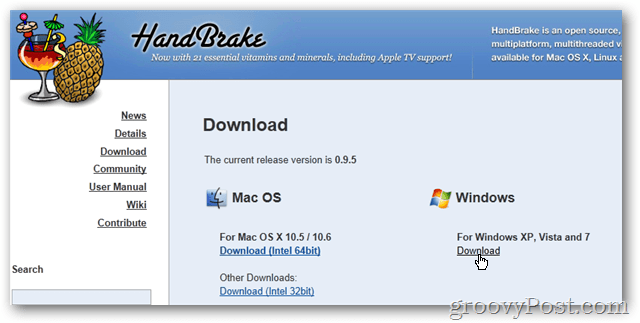
قم بتشغيل المثبت وقبول جميع الإعدادات الافتراضية.
انقر فوق "إنهاء" بعد اكتمال التثبيت لتشغيل HandBrake.
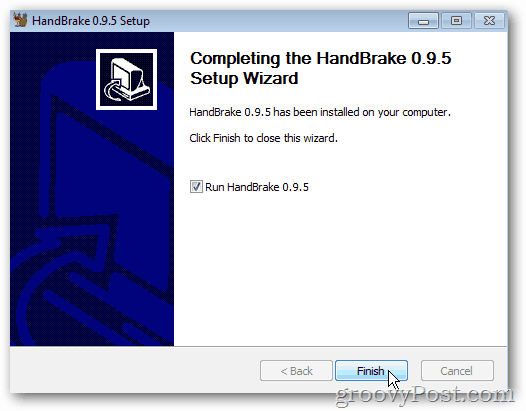
تكوين فرملة اليد
بمجرد التثبيت ، نحتاج إلى تكوين بعض الإعدادات في تطبيق HandBrake transcoding.
انقر أدوات > خيارات.
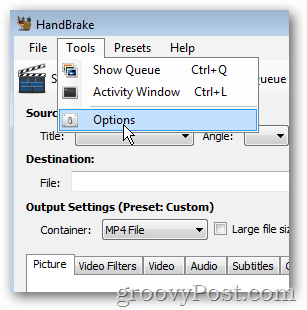
تحت علامة التبويب عام ، انقر فوق تصفح لتعيين المسار الافتراضي للملفات الجديدة.
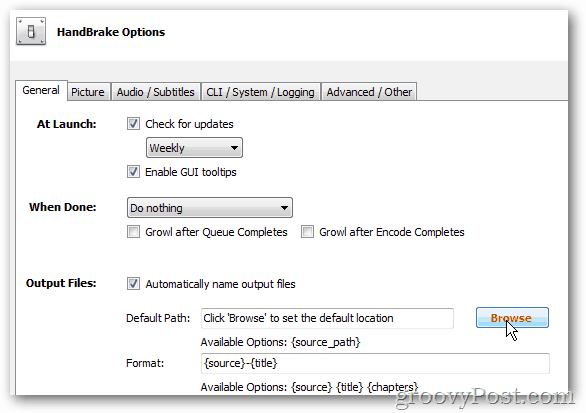
انتقل إلى المكان الذي تريد تخزين الملفات التي ستنشئها HandBrake لجهاز iPad / iPod. في المثال التالي قمت بإنشاء مجلد تحت c: \ dvd-rip \ handbrake. انقر فوق "موافق" عند الانتهاء.
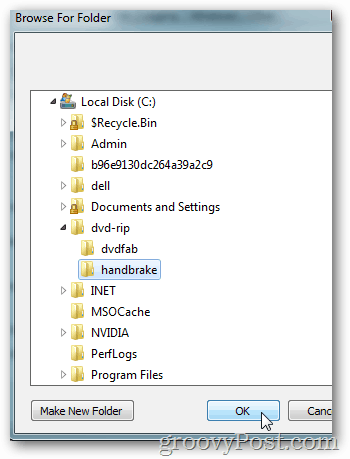
انقر الآن قريب لحفظ تغييراتك.
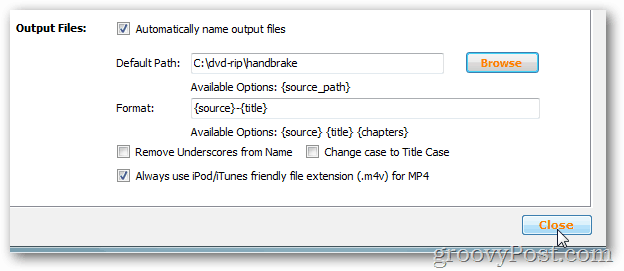
تحويل ملفات دي في دي باستخدام فرملة اليد
حان الوقت الآن لتحويل ملفات DVD التي أنشأتها باستخدام DVDFab.
انقر المصدر> المجلد
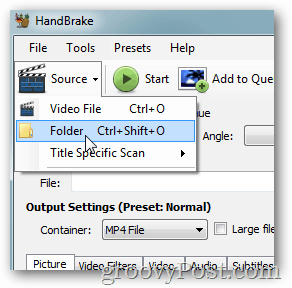
انتقل إلى المكان الذي قمت بتخزين الملفات المنسوخة باستخدام DVDFab ، انقر فوقه وانقر فوق حسنا
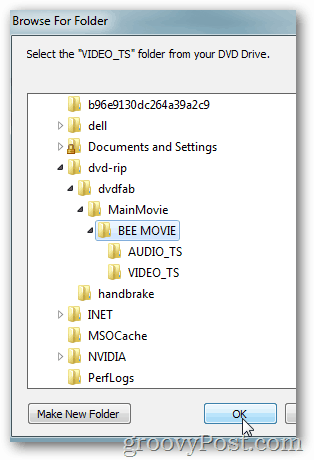
على الجانب الأيمن ، انقر فوق المسبقة باد
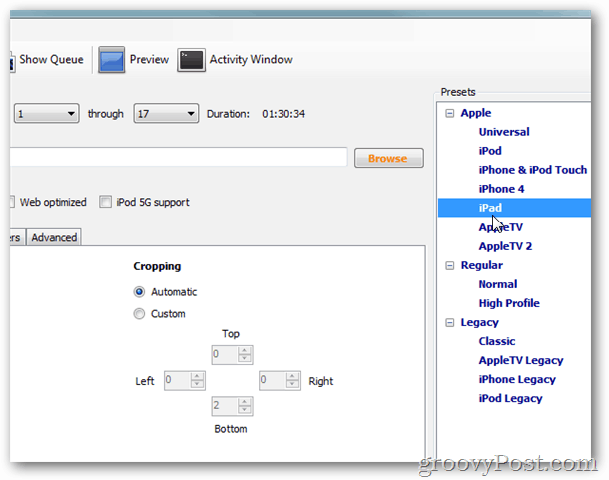
انقر بداية لبدء الترميز.
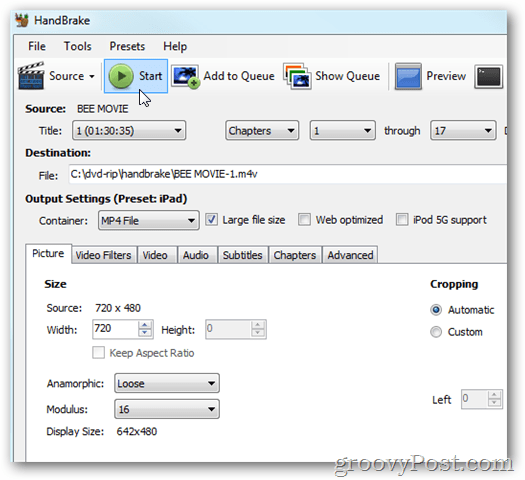
يختلف وقت الترميز حسب حجم الملف وأداء جهاز الكمبيوتر الخاص بك. يضيف HandBrake شريط تقدم في الجزء السفلي من النافذة حتى تتمكن من مراقبة النسبة المئوية للوقت المكتمل والوقت المتبقي.
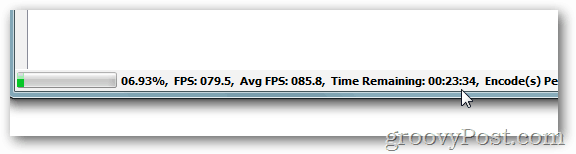
انسخ الفيلم إلى iTunes
بمجرد اكتمال التشفير ، سننهي العملية من خلال نسخ الفيلم المشفر حديثًا إلى iTunes.
ابدأ بفتح iTunes وانقر فوق علامة تبويب الأفلام.
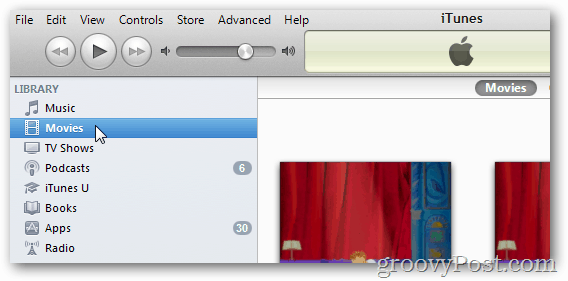
الآن نحن بحاجة إلى العثور على الملف الذي تم تشفيره للتو.
انقر بزر الماوس الأيمن فوق زر ابدأ في Windows وانقر افتح مستكشف Windows.
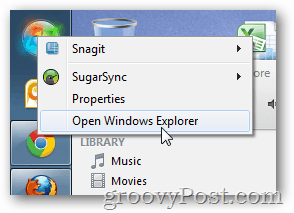
انتقل إلى موقع الحفظ الافتراضي الذي قمت بتكوينه أعلاه لـ HandBrake. يجب أن يكون قرص DVD الذي قمت بتشفيره للتو موجودًا.
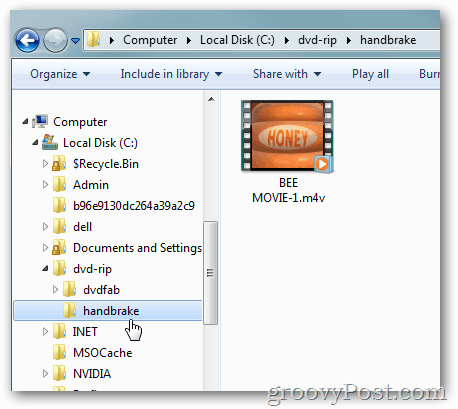
اسحب الفيلم إلى قسم الأفلام في iTunes.
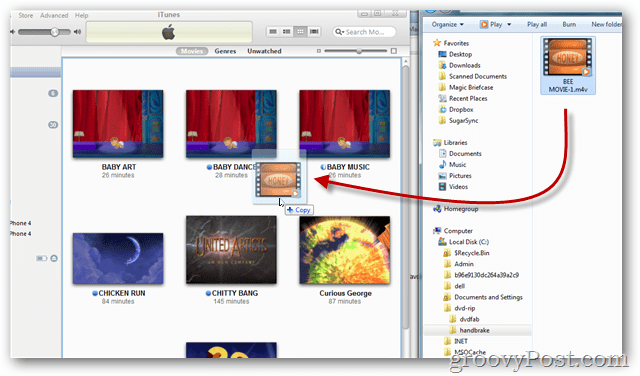
انتظر… سيقوم iTunes باستيراد الفيديو تلقائيًا. ستعتمد المدة الزمنية على حجم الفيديو.
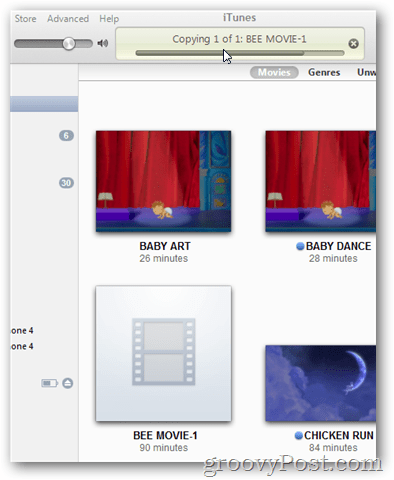
اختبر الفيلم مرة واحدة داخل iTunes للتحقق من نجاح الترميز والنسخ

تبدو جيدا!
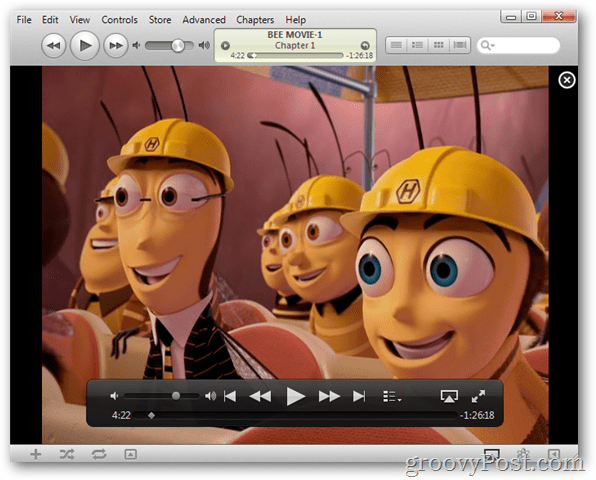
إذا كنت بحاجة إلى إصلاح اسم الفيلم (أو إعطائه اسمًا مخصصًا جديدًا) ، فانقر فوق اسم الفيلم تحت الرمز الخاص به. اكتب الاسم المطلوب.

مزامنة الفيلم مع جهازك
مع وجود الفيلم الآن في iTunes ، قم بتوصيل iDevice (iPhone و iPod و iPad) وانقر عليه ضمن الأجهزة.
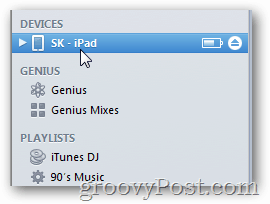
انقر على علامة تبويب الأفلام
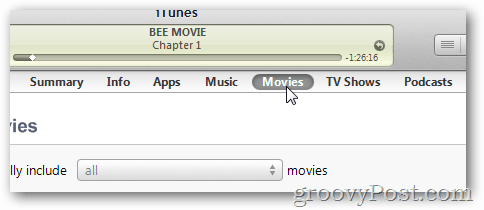
تفقد الصندوق مزامنة الأفلام
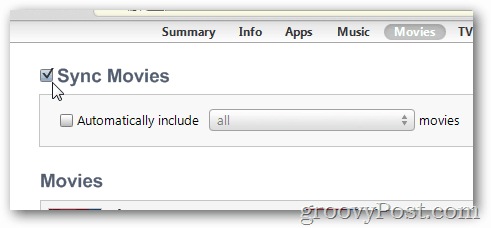
تفقد الصندوق لجميع الأفلام التي ترغب في مزامنتها.
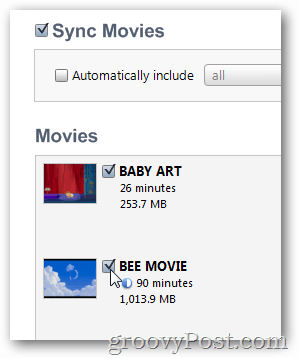
انقر تطبيق لحفظ التغييرات ومزامنة الفيلم على جهازك.
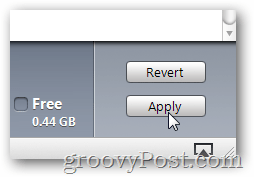
من جهازك ، افتح أشرطة فيديو على جهاز iPhone أو iPad
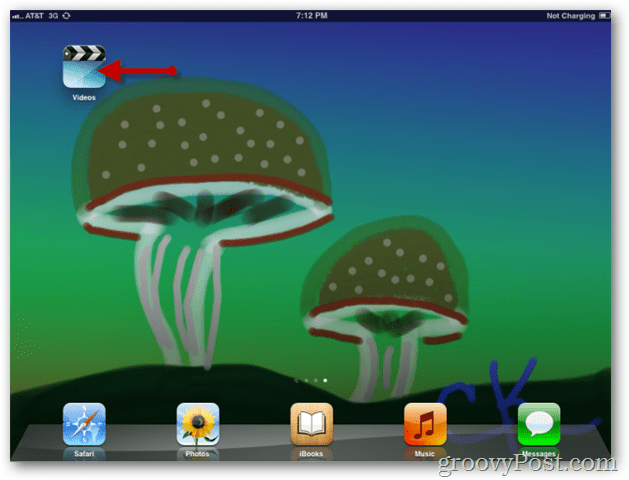
اضغط على الفيلم الذي تريد مشاهدته.
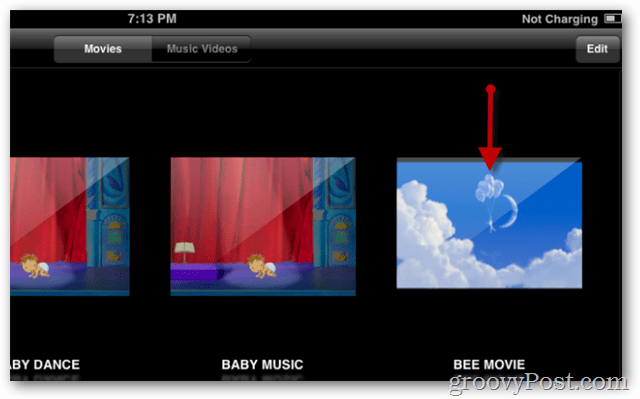
من قائمة التفاصيل ، اضغط على زر التشغيل لبدء تشغيل الفيلم.
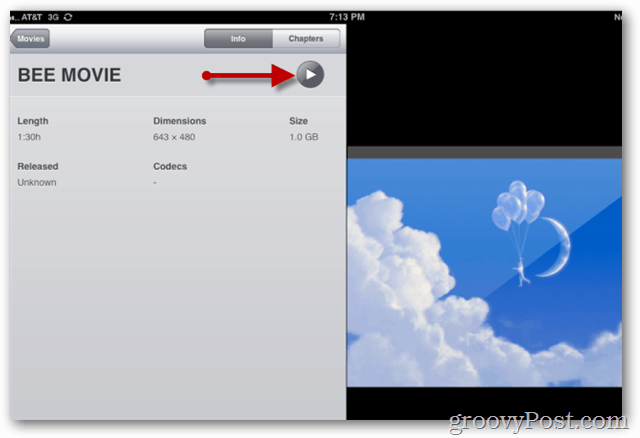
استمتع برحلة هادئة! ;)